 |
|
||
|
#1
|
||||
|
||||
 [Motorola Moto G 2013] [ROOT] [Todos los recoverys] [Modo Manual] [Actualizado: 29/05/17]
[Motorola Moto G 2013] [ROOT] [Todos los recoverys] [Modo Manual] [Actualizado: 29/05/17]
LO PRINCIPAL Y NECESARIO
Antes de empezar con este tutorial, tenéis que tener el BOOTLOADER DESBLOQUEADO y los CONTROLADORES de MOTOROLA. Aquí el tutorial de desbloqueo de Bootloader: LINK y aqui el link de descarga de los controladores: LINK. NOTA: Este tutorial solo es para Windows y para los usuarios que sepan adaptarlos a otros S.O. NOTA 2: Si las carpetas ponen que son para 5.0.2 y en el tutorial indica 5.X, son lo que dicen el tutorial, no las carpetas. Actualizo los recoverys, no las carpetas. INFORMACION QUE SE NECESITA SABER SI O SI. El recovery de CWM son solo para el Motorola Moto G 2013 (XT1032, XT1008, XT1034). El recovery de TWRP son solo para los Motorola Moto G 2013 (XT1032, XT1034, XT1008). El recovery de PIRLZ TOUCH es para todos los Motorola Moto G (XT939G, XT1008, XT1031, XT1032, XT1033, XT1034). NOTA: Los recoverys y versiones del terminal que los pueden usar, se iran añadiendo a medida que vayamos experimentado con todos los tipos de terminal. NO SE INCLUYEN LOS SIGUIENTES MODELOS: Motorola Moto G 2014 (XT1063 / XT1064 / XT1068 / XT1069) y Motorola Moto G 4G (XT1039 / XT1040 / XT1045). Cada recovery para esta version, se encontrara en su debido subforo: Motorola Moto G 2014: LINK y Motorola Moto G 4G: LINK TODOS LOS RECOVERYS RECOVERYS DE CWM  MEDIAFIRE ---> Recovery para los STOCK y GPE (Versión 6.0.4.6 de recovery): http://microify.com/2Hpi ---> Recovery para los STOCK y GPE (Touch) (Versión 6.0.4.6 de recovery): http://microify.com/2Hpc RECOVERY DE TWRP  MEDIAFIRE ---> Recovery para cualquier firmware STOCK (Versión 3.1.1-0 de recovery): http://microify.com/2Hpk ---> Recovery para cualquier firmware GPE (Versión 2.8.7.0 de recovery): http://microify.com/2Hp9 RECOVERY DE PHILZ_TOUCH 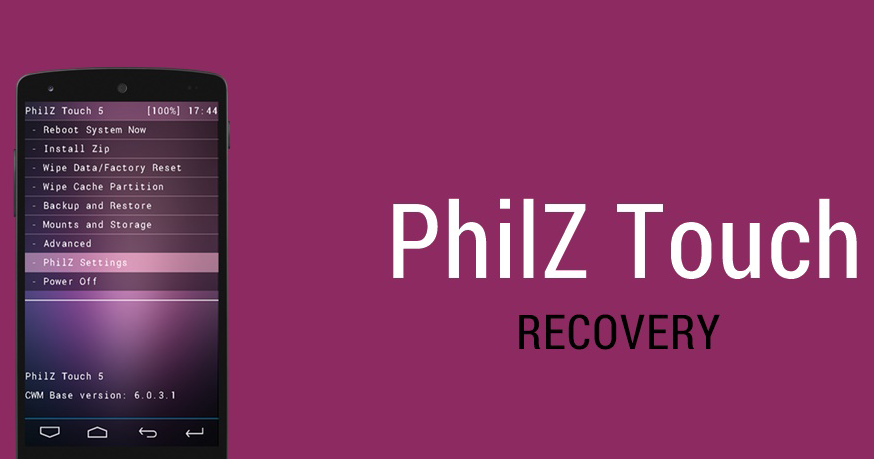 MEDIAFIRE ---> Recovery para cualquier firmware STOCK y GPE (Versión 6.58.7 de recovery): http://microify.com/2HpG ---> Recovery para los GPE (Versión 6.13.9 de recovery): http://microify.com/2HpN ROOT PARA 4.3 HASTA 5.X TUTORIAL PARA CWM Y TWRP 1. Descargaremos el archivo necesario según tu versión ACTUAL. 2. Una vez descargado, lo descomprimimos 3. Una vez descomprimido, conectamos el terminal al pc via USB y encendido. 4. Descargamos la ultima version del SuperSU desde aqui: LINK. Pues este archivo, lo copiáis a la raiz de la tarjeta SD. 5. Desenchufamos el cable USB y apagamos el terminal una vez copiado el archivo en la carpeta raid de la SD 6. Encendemos el terminal en modo fastboot (Volumen - y tecla encender) 7. Una vez abierto el Fastboot, conectamos el terminal al PC. 8. Pulsamos la tecla SHIFT + click DERECHO dentro de la carpeta descomprimida y le damos "Abrir ventana de comandos aquí". 9. Ahora procederemos a flashear el recovery con el comando: fastboot flash recovery recovery.img. Una vez terminada la operacion, desenchufamos el terminal. 10. Miramos el terminal y bajamos con la tecla de VOLUMEN - a RECOVERY 11. Una vez colocado la zona azul encima de RECOVERY apretamos la tecla VOLUMEN + 12. Esperamos a que arranque el recovery. OJO: Si sale con comandos, significa que esta bien instalado. Si te arranca sin nada, vuelve a hacer el proceso desde el paso 5 y apareceran. 13. Ahora observaremos un apartado que dice "INSTALL ZIP" 14. Bajamos con la tecla VOLUMEN - a esa zona, una vez puesta la zona azul sobre el "INSTALL ZIP" aceptamos con el boton de encender 15. Pasaremos a otra pagina, y seleccionamos el "CHOOSE ZIP FROM /SDCARD" y aceptamos con el botón de encender 16. Pasamos a otra pagina, y seleccionamos el "0/" y aceptamos con el botón de encender 17. Ahora veréis el SUPERUSER.ZIP, descendéis con el botón VOLUMEN - y una vez colocado la zona azul sobre el SUPERUSER.ZIP aceptamos con el boton de encender 18. Salda una confirmación de si quieres instalar el SUPERUSER.zip y le dais que SI y listo, ya tenéis el Teléfono ROTEADO 19. Una vez terminado todos los procesos, para salir del recovery, le dais tantas veces necesarias a "+++++GO BACK+++++" y una vez que veías "REBOOT SYSTEM NOW", aceptais con el boton de encender. OJO: Si pregunta algo sobre "Fix the Recovery", le dais que SI y si pregunta "Fix de root", tambien le dais que SI. Si no aceptais los dos mensajes, perdereis el recovery y/o posiblemente el root. NOTA: Si no os sale el supersu al terminal el tutorial, ves al PLAY STORE y bajatelo. Entonces le das a todos los pasos que si y listo. En caso de que ni por estas funcione, entonces algo ocurre y hay que investigar. TUTORIAL PARA PIRLZ TOUCH 1. Descargaremos el archivo necesario. 2. Una vez descargado, lo descomprimimos. 3. Apagamos el terminal 4. Encendemos el terminal en modo fastboot (Volumen - y tecla encender) 5. Una vez abierto el Fastboot, conectamos el terminal al PC. 6. Pulsamos la tecla SHIFT + click DERECHO dentro de la carpeta descomprimida y le damos "Abrir ventana de comandos aquí". 7. Ahora procederemos a flashear el recovery con el comando: fastboot flash recovery recovery.img. Una vez terminada la operacion, desenchufamos el terminal. 8. Miramos el terminal y bajamos con la tecla de VOLUMEN - a RECOVERY 9. Una vez colocado la zona azul encima de RECOVERY apretamos la tecla VOLUMEN + 10. Esperamos a que arranque el recovery. OJO: Si sale con comandos, significa que esta bien instalado. Si te arranca sin nada, vuelve a hacer el proceso desde el paso 7 y apareceran. 11. Ahora observaremos un apartado que dice "Advanced Menu" 12. Tocamos con el dedo ese apartado. 13. Ahora veremos una opcion que dice "Re-Root System (SuperSU). 14. Tocamos y saldra 3 opciones, y le damos a "Yes - Apply SuperSu". 15. Ahora volvemos al menu principal del recovery. 16. Ahora observaremos un apartado que dice "Recovery Settings" 17. Ahora veremos otra opcion que dice "Verify Root on Exit (x)". Clicamos hasta que este icono (X) quede asi: ( ). 18. Vamos a "+++++Go Back+++++" y lo tocamos. 19. Ahora tocamos a "Reboot System Now" y aceptamos con el boton de "Encender". 20. Ahora vamos al Play Store y buscamos "SuperSU". 21. La descargamos y luego abrimos la aplicacion. 22. Saldra la opcion "Sigueme" y ahi apretais lo que querais  23. Vamos a Ajustes de SuperSU. 24. Buscamos la opcion "Instalar SuperSu en /System 25. Reiniciamos el terminal. 26. Ya tenemos el terminal rooteado. NOTA: Si no os sale el supersu al terminal el tutorial, ves al PLAY STORE y bajatelo. Entonces le das a todos los pasos que si y listo. En caso de que ni por estas funcione, entonces algo ocurre y hay que investigar. ROOT PARA 5.X INFORMACION QUE SE NECESITA SABER SI O SI. Aqui no usaremos recoverys ni .zip para flashear. Solo esta permitido usar este tutorial para las versiones XT1031, XT1032 y XT1033. Las demas versiones, NO FUNCIONARA. PACK PARA ROTEAR  --> Autoroot para cualquier firmware STOCK y GPE 5.0.X XT1031: http://microify.com/2HoM --> Autoroot para cualquier firmware STOCK y GPE 5.0.X XT1032: http://microify.com/2HoQ --> Autoroot para cualquier firmware STOCK y GPE 5.0.X XT1033: http://microify.com/2HoT TUTORIAL (SOLO PARA 5.X HASTA SUPERIORES) 1. Descargaremos el archivo necesario. 2. Una vez descargado, lo descomprimimos. 3. Apagamos el terminal 4. Encendemos el terminal en modo fastboot (Volumen - y tecla encender) 5. Una vez abierto el Fastboot, conectamos el terminal al PC. 6. Ahora ejecutamos el archivo "root-windows.bat". 7. Una vez haya terminado de flashear, ya tienes el dispositivo roteado. INFORMACION EXTRA PARA TODAS LAS VERSIONES 1. Tambien podeis quitar el CWM Recovery con el recovery stock de vuestra versión instalada. Podéis descargar los recoverys stocks desde esta pagina LINK 2. Si queréis hacer un backup de la rom a través del recovery, una vez hecho el backup, lo encontrareis en la siguente ruta: /Storage/emulated/Clockworkmod/Backup o en esta otra ruta: /mnt/shell/emulated/clockworkmod/backup. En caso de que no os vaya bien, aqui teneis la explicacion creada por el usuario @Sebastiandg7: http://www.htcmania.com/showthread.php?t=903391 3. Sobre el tema de cambiar recoverys, con solo flashear (volver a instalar) el recovery deseado sobre el que tienes ahora, no es necesario borrar nada. Automaticamente se borra en anterior recovery. 4. Que con este nuevo SuperSU, tiene una opción en el menu de ajustes de la aplicación que pone "DESROOTEO COMPLETO" y funciona, así que si instaláis root, podéis quitarlo sin necesidad de reinstalar la rom. 5. La Aplicacion SuperSU, se actualizan via Google Play para mantener los binarios actualizados. 6. NO USEIS la opcion AJUSTES - COPIA SEG. Y RESTABLECIMIENTO - RESTABLECER DATOS DE FABRICA con los recoverys/kernels custom. Si lo haceis el terminal entrara en un continuo bootloop. 7. Si la version actual del recovery (la ultima version) no os funciona. Si clicais sobre las imagenes, accedereis a los links de descarga de antiguas versiones. AVISO SI NO SEGUIS LOS PASOS COMO TOCA, ES DECIR, DESMONTAIS/MOVEIS PARTE DE LOS PACKS EXPUESTOS EN ESTE POST, Y EL RESULTADO FINAL DEL TUTORIAL NO OS FUNCIONA O JODEIS EL TERMINAL. NO PIENSO CONTESTAR A LAS QUEJAS/DUDAS, DADO QUE NO ESTAIS HACIENDO LOS PASOS TAL Y COMO SE DICE Última edición por Firstrow123 Día 13/07/17 a las 09:33:28. |
| Los siguientes 71 usuarios han agradecido a J5333JF su comentario: | ||
|
|
|
#2
|
||||
|
||||
|
Ya encontré el primer pero para tu método, no se puede hacer backup con el titanium.
|
|
#3
|
||||
|
||||
|
¿A que te refieres que no se puede hacer backup con el titanium backup, a aplicaciones? EDITAR: Acabo de comprobar lo que me has dicho del titanium backup y si hace BACKUPS... El titanium te informa de POSIBLE binario desactualizado, pero si sigues como si nada, no hay ningun problema. Aviso, que si quieres otro tipo de Root porque te preocupa lo del binario, puedes buscar por web y encontrar otros SUPERUSER.zip Aqui un ejemplo: LINK Yo uso el root de mi post (aparte de que es el root creado por CWM RECOVERY, y de ROM MANAGER), y la verdad, no dispongo de ningun problema como el tuyo. Última edición por alumina123sindrome Día 27/02/14 a las 00:13:37. |
|
#4
|
||||
|
||||
|
Lo que no puedo es restablecer un backup que tenia ya realizado ahora vere con otra aplicación root.
|
|
#5
|
||||
|
||||
|
|
|
#6
|
||||
|
||||
|
Corregido el fallo de superuser.zip, ahora hay uno nuevo y ya no dara mas mensajes de binario desactualizado.
|
|
#7
|
||||
|
||||
|
Exacto era problema de la aplicación root. Yo instale el supersu y todo se soluciono, como ya lo comente en otro hilo, jiji.
|
|
#8
|
||||
|
||||
|
|
|
#9
|
||||
|
||||
|
EXCELENTE GUÍA.
Gracias alimina, creador del Thread, por la buena explicación para que no haya problemas. Yo he hecho mil cosas con el Defy pero con el G tenia miedo y con esto ha salido PERFECTO. |
| Gracias de parte de: | ||
|
#10
|
||||
|
||||
|
Genial, si tienes algun problema, no dudes en enviarme un privado. Que te lo explico 
|
|
#12
|
||||
|
||||
|
Pues se merecía la chincheta. Está muy bien explicado.
|
|
#13
|
||||
|
||||
|
sirve para moto g que tenga la gpe
|
|
#14
|
||||
|
||||
|
Buenas, hay forma de rootear sin necesidad de cambiar el recovery?
|
|
#16
|
||||
|
||||
|
Links reparados
Última edición por alumina123sindrome Día 22/02/14 a las 14:46:48. |
|
#17
|
||||
|
||||
|
Si hay programas, pero los programas que hay actualmente, cambian el Boot.img (Dentro va el KERNEL). Si instalais un kernel (Que a saber de donde sale) para rootear el dispositivo, podeis garantizar errores en el sistema.
Última edición por alumina123sindrome Día 22/02/14 a las 15:03:39. |
| Gracias de parte de: | ||
|
#18
|
||||
|
||||
|
Alumina tengo dos o dudas esenciales, a ver si me pudes responder.
La primera es, que pasa si pongo el TWRP que se recomiendo para la CM11 oficial que hay en ese post, va mejor o peor que el CWM? La segunda es, con el programa Moto tool tambien puedo hacer todo esto pero mas simplificado no? o tu lo has probado y no te fias? Y la tercera y ultima, para regresar al recovery stock, solo habria que buscar por el foro ese recovery y reflashearlo por fastboot por el mismo procedimiento que explicas para flashear el CWM o TWRP, verdad? y una vez hecho eso ya podrias volver a instalar las otas cierto? En cuanto me llegue el codigo del bootloader y respondas le metere mano al movil, gracias por adelantado y buen post te has currado 
|
|
#19
|
||||
|
||||
|
Una pregunta: alguien sabe en qué paso excatamente de la instalación del recovery, exige el movil que tengas el bootloader desbloqueado?
Es simplemente porque tengo algunos problemas de conexión entre el pc y el movil. Y antes de desbloquear el bootloader me gustaría ver si la conexión me la reconoce bien... |
|
|
|
#20
|
||||
|
||||
|
Alumina tengo dos o dudas esenciales, a ver si me pudes responder.
La primera es, que pasa si pongo el TWRP que se recomiendo para la CM11 oficial que hay en ese post, va mejor o peor que el CWM? La segunda es, con el programa Moto tool tambien puedo hacer todo esto pero mas simplificado no? o tu lo has probado y no te fias? Y la tercera y ultima, para regresar al recovery stock, solo habria que buscar por el foro ese recovery y reflashearlo por fastboot por el mismo procedimiento que explicas para flashear el CWM o TWRP, verdad? y una vez hecho eso ya podrias volver a instalar las otas cierto? En cuanto me llegue el codigo del bootloader y respondas le metere mano al movil, gracias por adelantado y buen post te has currado   Por orden no pasa nada, son iguales, pero diferentes interfacs, pero para el caso de Cyanogenmod yo pondria los recoverys CWM de Chainfire, ya que los recomienda Cyanogen. Yo no me fio de ningun tipo de programa (moto tool, ni nada) ya que instalan Boot.img que dentro va el Kernel, haciendo errores gravisimos para el sistema. Yo siempre he preferido hacer las cosas por mi mismo y no automatizarlas. Mas que nada, porque siempre que hay un error, sabes de donde sale. Para volver al recovery stock tienes que ir a Ajustes - Info del telefono - Version de Firmware. Ejemplo si termina esa informacion en En.EU, vas a esta pagina (LINK) y descargas el firmware que sea como el tuyo (fijate en la version que descargas, ya que hay 4.3 y 4.4) y al descargarla, lo descomprimes y sacas el Recovery.img y lo instalas de la misma manera que este tutorial |
 |
 Estás aquí
Estás aquí
|
||||||
|
||||||
| Herramientas | |